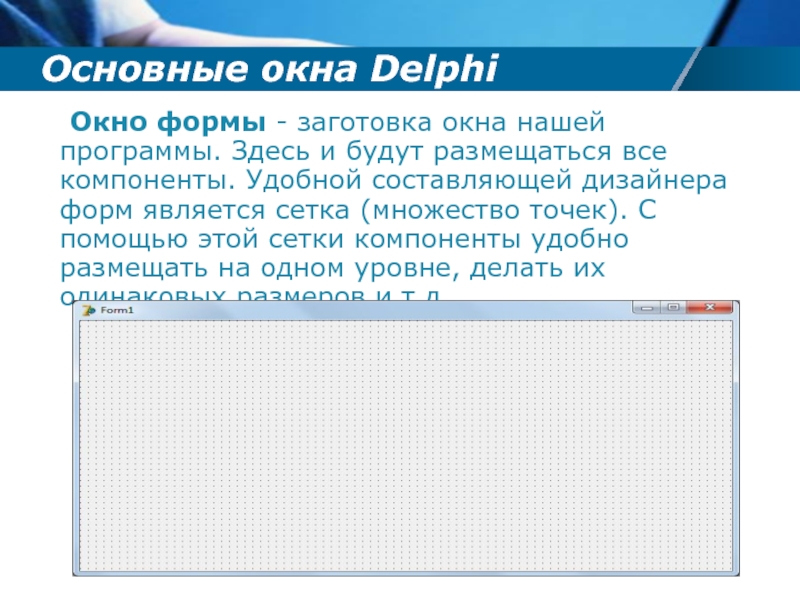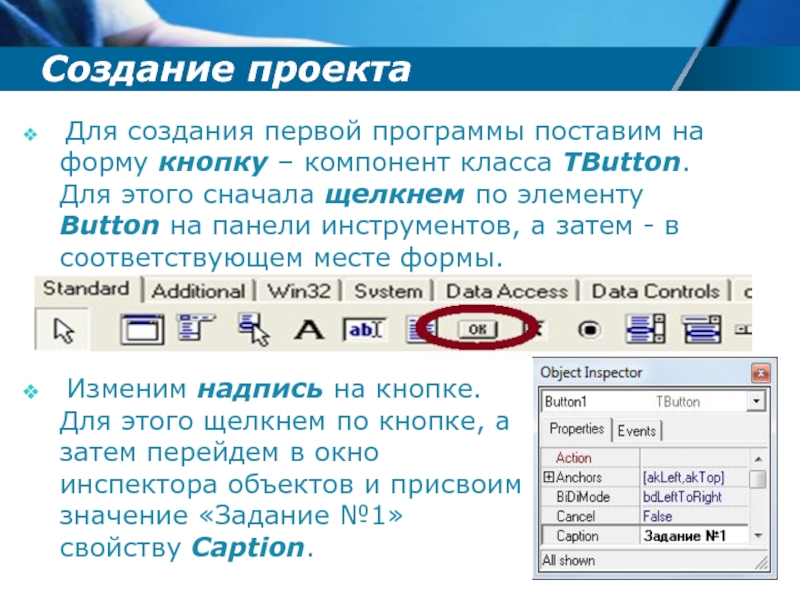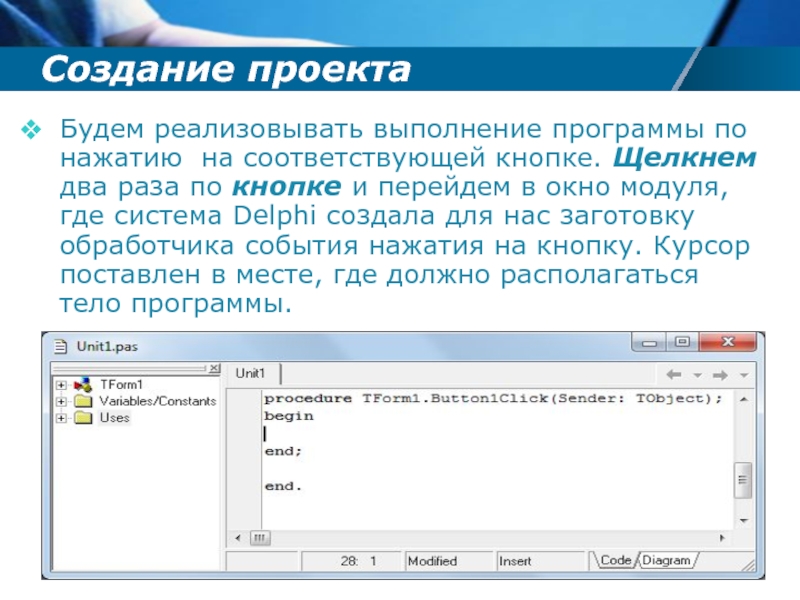- Главная
- Разное
- Дизайн
- Бизнес и предпринимательство
- Аналитика
- Образование
- Развлечения
- Красота и здоровье
- Финансы
- Государство
- Путешествия
- Спорт
- Недвижимость
- Армия
- Графика
- Культурология
- Еда и кулинария
- Лингвистика
- Английский язык
- Астрономия
- Алгебра
- Биология
- География
- Детские презентации
- Информатика
- История
- Литература
- Маркетинг
- Математика
- Медицина
- Менеджмент
- Музыка
- МХК
- Немецкий язык
- ОБЖ
- Обществознание
- Окружающий мир
- Педагогика
- Русский язык
- Технология
- Физика
- Философия
- Химия
- Шаблоны, картинки для презентаций
- Экология
- Экономика
- Юриспруденция
Системы программирования. (Лекция 3) презентация
Содержание
- 1. Системы программирования. (Лекция 3)
- 2. Процесс разработки программы проходит в несколько этапов:
- 3. Несоответствие программы спецификациям задачи выявляется при тестировании
- 4. Выявить такого род ошибки – наиболее сложная
- 5. Описание языка программирования для программиста Синтаксис
- 6. Под семантикой оператора понимается то, что
- 7. Системы программирования в настоящий момент переживают процесс
- 8. Cоставляющие программного обеспечения Инструментальные средства Системы
- 9. Прикладное программное обеспечения – программы, разработанные в
- 10. Cоставляющие программного обеспечения Инструментальные средства Системы
- 11. Операционная система (ОС) – это совокупность программ,
- 12. Основные ресурсы ВС: процессорное время,
- 13. Процессорное время – один из основных ресурсов
- 14. Оперативная память (ОП) – один из самых
- 15. Эффективное распределение ОП особенно важно для тех
- 16. Внешние (периферийные устройства - ПУ) – каждое
- 17. Функция ОС – управление файловой системой. ОС
- 18. В состав ОС входят: программа запуска
- 19. В состав ОС входят утилиты, которые помогают
- 20. В состав ОС входят специальные программы драйверы
- 21. Операционная система - системное программное обеспечение, играющее
- 22. Необходимо осознавать, что информационные технологии одни из
- 23. Cоставляющие программного обеспечения Инструментальные средства Системы
- 24. Лекция 3 РГПУ им. А.И. Герцена Система визуального программирования DELPHI
- 25. В основе визуальной среды программирования Delphi –
- 26. Основные окна Delphi Запустим среду Delphi.
- 27. Основные окна Delphi В главном окне располагаются
- 28. Основные окна Delphi Окна среды Delphi.
- 29. Основные окна Delphi Окно формы - заготовка
- 30. Основные окна Delphi
- 31. Основные окна Delphi
- 32. Основные окна Delphi
- 33. Компоненты Компоненты Delphi, которые располагаются на вкладках
- 34. Создание проекта Изменим надпись на кнопке.
- 35. Создание проекта Будем реализовывать выполнение программы по
- 36. Структура описания процедуры procedure TForm1.Button1Click(Sender: TObject);
- 37. В блоке описаний определяются типы используемых структур
- 38. Сохранение проекта По умолчанию Delphi сохраняет новые
- 39. Создание проекта Для того, чтобы запустить проект,
Слайд 1Баранова Евгения Васильевна,
профессор кафедры информатики
РГПУ им. А.И. Герцена
Дисциплина «Введение в
Слайд 2Процесс разработки программы проходит в несколько этапов:
разработка спецификации задачи, т.е. достаточно
разработка алгоритма;
подбор адекватных задаче структур данных;
разработка программы;
отладка программы – выявление синтаксических ошибок и ошибок выполнения;
тестирование программы – выполнение программы для различных наборов данных.
Системы программирования
Слайд 3Несоответствие программы спецификациям задачи выявляется при тестировании программы, когда для некоторого
Причины могут быть разные: неправильно (логически, а не синтаксически) записано условие в каком-либо операторе; в процедуре вместо формального параметра-переменной используется формальный параметр-значение; не предусмотрен какой-либо вариант данных или логика программы в целом неправильная.
Системы программирования
Слайд 4Выявить такого род ошибки – наиболее сложная деятельность программиста. Самый лучший
Применение комментариев помогает последовательно, по шагам решать эту задачу.
Системы программирования
Слайд 5Описание языка программирования для программиста
Синтаксис операторов может задавать в виде синтаксических
Например, описание условного оператора
if <логическое выражение> then <оператор1> [else <оператор2>], определяет его структуру.
При этом предполагается, что части else может и не быть, а понятия <логическое выражение> и <оператор> должны быть описаны в соответствующих местах руководства.
Системы программирования
Слайд 6
Под семантикой оператора понимается то, что он делает, как изменяет значения
Системы программирования
Слайд 7Системы программирования в настоящий момент переживают процесс бурного развития. Большое внимание
Системы программирования
Слайд 8Cоставляющие программного обеспечения
Инструментальные средства
Системы программирования
Прикладное программное обеспечение
Операционные системы
SOFTWARE
Слайд 9Прикладное программное обеспечения – программы, разработанные в какой-либо системе программирования для
программы или комплексы программ, автоматизирующих различные области профессиональной деятельности (бухгалтерские расчеты, банковские системы, системы в сберкассах, в кассах по продаже билетов, путевок; специализированные информационно-поисковые системы и т.д.);
программы вычислительного характера, обеспечивающие расчет параметров моделей из различных предметных областей (математика, статистика, физика, химия, биология, лингвистика, социальные науки и т.д.);
обучающие программы различных типов (демонстрационные, контролирующие, развивающие, тестовые и т.д.), игровые программы и т.д.
Прикладное программное обеспечения
Слайд 10Cоставляющие программного обеспечения
Инструментальные средства
Системы программирования
Прикладное программное обеспечение
Операционные системы
SOFTWARE
Слайд 11Операционная система (ОС) – это совокупность программ, предназначенных для распределения и
Операционная система
Слайд 12Основные ресурсы ВС:
процессорное время,
оперативная память,
периферийные устройства (жесткий диск,
ресурсы программного (системного) обеспечения.
Наиболее широко используемыми в нашей стране являются операционные системы Windows, UNIX.
Операционная система
Слайд 13Процессорное время – один из основных ресурсов ВС.
В случае одного
Операционная система
В случае локальной сети с выделенным сервером ОС должна эффективно распределять процессорное время сервера по требованию других компьютеров в сети.
Слайд 14Оперативная память (ОП) – один из самых дефицитных ресурсов ВС, т.к.
Операционная система
Слайд 15Эффективное распределение ОП особенно важно для тех систем (например, Windows), которые
Операционная система
Слайд 16Внешние (периферийные устройства - ПУ) – каждое периферийное устройство – это
Операционная система
Слайд 17Функция ОС – управление файловой системой. ОС обеспечивает пользователю средства доступа
Операционная система
Слайд 18В состав ОС входят:
программа запуска компьютера и базовая система ввода/вывод
совокупность системных программ, обеспечивающих вышеуказанные функции ОС, записанные на внешнем носителе (жесткий или гибкий диск).
Операционная система
Слайд 19В состав ОС входят утилиты, которые помогают пользователю взаимодействовать с операционной
Операционная система
Слайд 20В состав ОС входят специальные программы драйверы устройств, которые обеспечивают взаимодействие
Операционная система
Слайд 21Операционная система - системное программное обеспечение, играющее первичную роль во взаимодействии
Операционная система
Слайд 22Необходимо осознавать, что информационные технологии одни из самых динамичных в своем
Операционная система
Слайд 23Cоставляющие программного обеспечения
Инструментальные средства
Системы программирования
Прикладное программное обеспечение
Операционные системы
SOFTWARE
Слайд 25В основе визуальной среды программирования Delphi – язык Object Pascal –
Основные структуры данных и операторы языка Pascal реализованы в среде Delphi.
Cистема программирования Delphi
Слайд 27Основные окна Delphi
В главном окне располагаются меню Delphi, набор пиктографических командных
Слайд 29Основные окна Delphi
Окно формы - заготовка окна нашей программы. Здесь и
Слайд 33Компоненты
Компоненты Delphi, которые располагаются на вкладках палитры компонентов главного окна, позволяют
Для того, чтобы установить компонент на форму, нужно:
щёлкнуть на нем мышкой (при этом выбранный компонент выделяется),
щёлкнуть в том месте формы, где его предполагается разместить.
После этого компонент будет установлен на выбранном месте формы.
В дальнейшем компоненты можно свободно перетаскивать по форме мышкой, создавая нужный интерфейс.
Слайд 34Создание проекта
Изменим надпись на кнопке. Для этого щелкнем по кнопке,
Для создания первой программы поставим на форму кнопку – компонент класса TButton. Для этого сначала щелкнем по элементу Button на панели инструментов, а затем - в соответствующем месте формы.
Слайд 35Создание проекта
Будем реализовывать выполнение программы по нажатию на соответствующей кнопке. Щелкнем
Слайд 36Структура описания процедуры
procedure TForm1.Button1Click(Sender: TObject);
begin
end;
Cистема программирования Delphi
Слайд 37В блоке описаний определяются типы используемых структур данных и идентификаторы для
Идентификатор в Паскале - это последовательность букв, цифр и знака подчеркивания, начинающаяся с буквы. Прописные и строчные буквы компилятор в идентификаторе не различает.
Cистема программирования Delphi
Слайд 38Сохранение проекта
По умолчанию Delphi сохраняет новые проекты в папке C:\Program Files\Borland\Delphi7\Projects.
Проект в целом сохраняется в файле с расширением .dpr.
Форма сохраняется в двух файлах с расширениями .pas (программный код) и .dfm (визуальные компоненты). Если модулей в проекте несколько, для каждого из них Delphi создаст отдельный файл, и предложит его сохранить под именем Unit1, Unit2 и т.д.
Слайд 39Создание проекта
Для того, чтобы запустить проект, нажмем на зеленый треугольник-стрелку на
Остановить выполнение программы можно, нажав на красный крестик в правом верхнем углу формы или выполнив команду Run/Program Reset, также можно воспользоваться сочетанием клавиш Ctrl+F2.